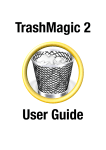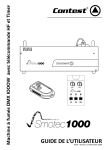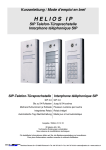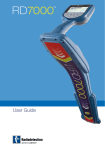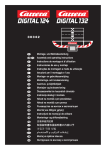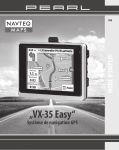Download TrashMagic 2 User Guide - Tri-Edre
Transcript
TrashMagic 2 Manuel d'utilisation Droits d’auteur Ce logiciel est Copyright ©2010 TED et ©TRI-EDRE. Ce manuel et le logiciel qu’il décrit sont protégés par le droit d’auteur. L’utilisation de tout ou partie de ce manuel ne peut se faire qu’avec l’accord écrit de TRI-EDRE. Marques TrashMagic 2 est une marque commerciale de TRI-EDRE. Toutes les autres marques citées appartiennent à leurs propriétaires respectifs. Droit d’utilisation Une licence d’utilisation de ce logiciel vous est accordée. Vous pouvez utiliser ce logiciel sur n’importe quelle machine. CEPENDANT, CE LOGICIEL NE PEUT ÊTRE UTILISE QUE SUR UNE SEULE MACHINE SIMULTANÉMENT. Vous devez acquérir autant de licences que de machines. Vous avez le droit de faire des copies de sauvegarde de ce logiciel, pour vos besoins propres. La législation interdit toute copie de ce logiciel à l’intention d’un tiers, même à titre gratuit. Vous pouvez transférer le programme à titre permanent à un tiers. Dans ce cas, vous devez lui transférer l’intégralité du logiciel (y compris les originaux de la disquette et du manuel), et vous devez détruire toute copie du programme restant en votre possession. Limitation de garantie et de responsabilité TRI-EDRE garantit que le support sur lequel a été enregistré ce logiciel ne comporte pas de défaut matériel. Tout support (CD ou disquette) défectueux sera remplacé. Il doit cependant nous être retourné dans les 90 jours suivant la date de l’achat. TRI-EDRE ne peut fournir de garantie, explicite ou implicite, concernant ce manuel ou le logiciel qu’il décrit, ni pour ses qualités et ses performances, ni pour son adéquation à un usage particulier. En aucun cas TRI-EDRE ne pourra être tenu pour responsable de tous dommages, directs, indirects ou autres résultant de l’utilisation de ce logiciel, même s’il a été avisé de tels dommages. ©TRI-EDRE DEVELOPPEMENTS (TED). Tous droits réservés. ©TRI-EDRE. Tous droits réservés. TRI-EDRE 22 Place de l’Église - BP 111 83510 LORGUES (FRANCE) Tél. : (33) 04 98 10 10 50 Fax : (33) 04 98 10 10 55 Site Internet : www.tri-edre.fr • www.tri-edre.com Adresse E-Mail : [email protected] • [email protected] 2 Introduction ................................................................................................................................4 À quoi sert TrashMagic 2 ? ............................................................................................................................................................4 À quoi ne sert pas TrashMagic 2 ?..............................................................................................................................................4 Installation ...................................................................................................................................4 Enregistrer TrashMagic 2 ...............................................................................................................................................................5 Désinstaller TrashMagic 2 .............................................................................................................................................................5 Présentation générale .............................................................................................................6 Fenêtre principale de TrashMagic 2 ..........................................................................................................................................6 Le menu TrashMagic 2 ...................................................................................................................................................................6 Personnaliser les Réglages.....................................................................................................7 Réglages Généraux .........................................................................................................................................................................7 Réglages de la gestion du Cache ...............................................................................................................................................7 Réglages de la protection des volumes...................................................................................................................................8 Réglages Expert - Réglages Avancés..................................................................................8 Filtres et Exclusions..........................................................................................................................................................................8 Fonctionnement du cache et limitations................................................................................................................................9 Démarrer la Protection............................................................................................................9 Utilisateurs de la version 1............................................................................................................................................................9 Récupération des données .................................................................................................10 Panneau de Récupération..........................................................................................................................................................10 Récupérer les données ................................................................................................................................................................11 Nettoyage du cache .....................................................................................................................................................................12 F.A.Q.............................................................................................................................................12 3 Introduction Merci de l'intérêt que vous portez à TrashMagic 2. Ce guide n'est pas long mais contient des informations importantes. Merci de le lire avant de contacter notre support technique. À quoi sert TrashMagic 2 ? TrashMagic 2 sert à protéger vos données contre des suppressions "par inadvertance" dans le Finder. TrashMagic 2 surveille la corbeille du Finder et dès qu'un élément y est ajouté, TrashMagic 2 déplace l'élément dans un endroit caché de votre disque, le cache. Ainsi, si vous placez un élément à la corbeille par erreur, vous pouvez récupérer l'élément même si vous utilisez la commande "Vider la corbeille" du Finder trop rapidement. À quoi ne sert pas TrashMagic 2 ? TrashMagic 2 n'est pas un logiciel de récupération de données. Il faut qu'il soit installé avant et que la protection soit active pour qu'il puisse enregistrer les éléments jetés à la Corbeille. Pour récupérer des données sur un disque endommagé ou si TrashMagic 2 n'était pas installé au moment de la suppression, utilisez un logiciel spécialisé comme Data Rescue par exemple. Installation Pour installer TrashMagic 2, il suffit de le glisser depuis l'image disque téléchargée vers le dossier Applications de votre machine. Sur notre site, vous allez télécharger l'image disque (un fichier .dmg). Après avoir cliqué deux fois dessus, un disque virtuel apparaît sur le bureau. Cliquez deux fois dessus, vous allez voir cette fenêtre: Glissez l'icône de TrashMagic 2 sur l'alias du dossier Applications, TrashMagic 2 sera copié à l'intérieur. Ensuite, vous pouvez éjecter l'image disque, et supprimer ou archiver le fichier .dmg. 4 Enregistrer TrashMagic 2 Au premier lancement, TrashMagic 2 vous demandera votre numéro de série. Vous pouvez également utiliser le menu TrashMagic 2>Enregistrer TrashMagic 2 pour entrer votre numéro de série. Pour tester TrashMagic 2, patientez 10 secondes, puis cliquez sur le bouton Démo. La version de démonstration protège vos données comme la version payante. Cependant, la récupération est limitée à 5 minutes. Passé ce délai, vos données sont toujours enregistrées, donc en sécurité. Mais vous devez posséder un numéro de série pour récupérer les éléments. Installez TrashMagic 2 sur toutes vos machines, vous bénéficiez ainsi d'une corbeille protégée gratuitement avec la version de démonstration. Désinstaller TrashMagic 2 Pour désinstaller TrashMagic 2, lancez l'application principale. Ensuite, utilisez le menu Outils>Désinstaller TrashMagic. Ceci détruira les préférences, tous les éléments copiés dans le cache. La Protection est arrêtée, et TrashMagic 2 Menu est enlevé des éléments à l'ouverture des Préférences Système. 5 Présentation générale Bienvenue dans TrashMagic 2. Laissez-nous vous présenter l'interface du logiciel. Fenêtre principale de TrashMagic 2 En haut de la fenêtre, vous trouverez quatre boutons. Ces boutons vous permettent de choisir les outils dont vous avez besoin. Le premier panneau Protection contient un bouton permettant de démarrer ou de stopper la Protection. Vous pouvez également utiliser le raccourci Commande+L pour arrêter ou stopper la Protection. Comme vous pouvez le voir, l'interface de TrashMagic 2 est simple et facile à utiliser. Chaque panneau est détaillé plus loin dans ce manuel. Le menu TrashMagic 2 Le menu est affiché dans la barre des menus du Finder, à gauche de la date et de l'heure: Lorsque TrashMagic 2 n'est pas lancé, vous pouvez utiliser ce menu pour arrêter ou démarrer la Protection, ainsi qu'ouvrir l'application. L'icône indique l'état de la protection. Il est grisé lorsque la Protection est stoppée. 6 Personnaliser les Réglages Avant d'utiliser le logiciel, il est important que vous le paramétriez. Les réglages changent le comportement de TrashMagic 2 et par conséquence la sécurité de vos données. Vous devez comprendre les réglages avant de les modifier, ou vous pourriez détruire vos données conservées dans le cache définitivement. Pour continuer, ouvrez TrashMagic 2 et cliquez sur le bouton Réglages. Réglages Généraux • Vérifier les mises à jour : Si activé, TrashMagic 2 affichera un message dès qu'une nouvelle version est détectée sur Internet. • Afficher TrashMagic 2 Menu dans la barre des menus : Affiche ou masque TrashMagic 2 Menu dans la barre des menus du Finder. • Demander un mot de passe pour la récupération : si vous activez ce réglage, TrashMagic 2 demandera de saisir un mot de passe. Ce mot de passe, spécifique à TrashMagic 2, sera demandé à chaque fois que vous voudrez ouvrir le panneau Récupération. Ainsi, il n'y a que vous qui pourrez récupérer les données dans le cache de TrashMagic 2. • Afficher l'activité de la protection (message à l'écran) : Affiche un message sur l'écran lorsque le cache est mis à jour si cette option est activée. Réglages de la gestion du Cache Cette section paramètre la gestion du Cache. • Espace libre minimum sur le disque : TrashMagic 2 ne copiera plus les données dans le cache si l'espace libre sur le disque est inférieur à ce réglage. Les éléments resteront dans la corbeille et un message sera affiché sur l'écran. • Supprimer les éléments dans le cache après : TrashMagic 2 nettoie le Cache périodiquement afin d'enlever les fichiers trop anciens. Vous pouvez paramétrer la durée pendant laquelle les éléments sont conservés dans le cache. La place occupée par le cache peut être très importante si ce réglage est élevé. Si cette option est décochée, les éléments sont stockés de manière permanente. Ce sera à vous de faire le nettoyage dans le panneau Récupération. Note : Les jours sont des jours d'activité. Si le réglage est à 5 jours actifs, mais que vous n'utilisez votre ordinateur que deux jours sur une période de 15 jours, alors les données seront conservées. 7 Réglages de la protection des volumes Cliquez sur la liste puis cochez les volumes que vous voulez protéger. Mac OS X utilise une Corbeille par Volume. La Corbeille du compte utilisateur est toujours protégée. Pour terminer, n'oubliez pas de cliquer sur le bouton Enregistrer afin de sauvegarder vos nouveaux réglages. Réglages Expert - Réglages Avancés Ne modifiez pas ces réglages si vous ne savez pas ce que vous faites ! De mauvais réglages dans ce panneau peuvent empêcher une protection correcte de vos données. Soyez prudent ! Cliquez sur le bouton Expert pour continuer. Filtres et Exclusions Par défaut, TrashMagic 2 copie dans le cache tous les éléments placés dans la Corbeille. Mais il peut y avoir des cas ou vous ne voulez pas enregistrer certains éléments spécifiques. Vous pouvez alors créer des filtres qui testent une partie du nom ou l'extension du fichier. Dans la copie d'écran ci-dessus, vous pouvez voir un filtre qui empêche la copie de toutes les images disques dans le cache. Pour ajouter un filtre, cliquez sur le bouton Plus, puis modifiez le type. Ensuite cliquez deux fois dans la colonne de "Règle du filtre" afin de personnaliser la règle. Pour supprimer un filtre, sélectionnez le filtre dans la liste, et cliquez sur le bouton Moins. 8 Fonctionnement du cache et limitations Le comportement par défaut de TrashMagic 2 est de vider automatiquement la Corbeille, car les éléments sont déplacés de la Corbeille vers le cache. Le cache est un endroit masqué sur votre disque dur. Les éléments sont stockés à l'intérieur pendant un certain temps paramétrable (voir le panneau Réglages). L'autre mode de fonctionnement est de Dupliquer les éléments dans le cache. Ce mode fait une copie de tous les éléments du cache. Notez que les données étant doublées, la place occupée sur le disque augmente rapidement, la copie est également plus lente. Par conséquence, il peut arriver dans certains cas que la commande "Vider la Corbeille" du Finder arrive à supprimer des éléments avant que TrashMagic 2 n'ai le temps de copier les données dans le cache. Même si ce cas est rare, il existe. Nous vous recommandons d'activer le réglage Afficher l'activité de la protection lorsque vous utilisez ce mode. Ainsi, vous serez informé quand TrashMagic 2 aura fini de copier les données de la Corbeille. Vous pourrez utiliser la commande Vider la Corbeille en toute sécurité. Néanmoins, nous déconseillons l'utilisation de ce mode. Démarrer la Protection Il existe plusieurs façons de démarrer la Protection. Lorsque TrashMagic 2 est lancé : • Cliquer sur le bouton Démarrer dans le panneau Protection. • Utiliser le raccourci Commande + L. Lorsque TrashMagic 2 n'est pas lancé, utilisez TrashMagic 2 Menu. Note : il est nécessaire de démarrer la Protection au moins une fois depuis l'application principale avant qu'il soit possible de le faire avec le menu. Le mot de passe administrateur de votre machine vous sera alors demandé une fois. Utilisateurs de la version 1 Si vous utilisiez la version 1, au premier démarrage de la protection, l'alerte suivant s'affiche : Le format du cache de TrashMagic 2 a changé afin d'améliorer la vitesse et la sécurité. La version 2 ne peut donc pas utiliser le cache de la version 1 sans transformation. Vous avez plusieurs choix : 9 • Si vous avez des données importantes dans le cache de la version 1, vous avez peut-être envie de les conserver. Dans ce cas, utilisez le bouton Convertir. • Si vous souhaitez essayer TrashMagic 2 mais en conservant la version 1 "au cas ou", cliquez sur le bouton Ignorer. La version 1 sera stoppée, et TrashMagic 2 fabriquera un nouveau cache. Vous n'aurez pas accès aux données du caches avec la version 2. • Si vous avez vérifié le contenu du cache de la version 1 et que vous êtes sûr de pouvoir tout supprimer, cliquez sur le bouton Supprimer. Nous recommandons cette solution afin de partir de zéro. Note : Vous ne devez pas utiliser la version 1 et la version 2 simultanément. Récupération des données Panneau de Récupération La liste contient les éléments stockés dans le cache. Vous pouvez personnaliser ce qui est affiché en utilisant les deux menus en haut ainsi que le champ de recherche. Le premier menu en haut à gauche vous permet de choisir soit la Corbeille de l'utilisateur, soit toutes les corbeilles de tous les volumes. Si vous ne protégez que la Corbeille de l'utilisateur, ce menu n'a pas d'effet sur l'affichage. Le second menu permet de choisir une durée. Vous pouvez ainsi ne visualiser que les éléments protégés depuis un certains temps, ou la totalité des fichiers. 10 Vous pouvez utiliser le champ de recherche en haut à droite de la liste pour limiter l'affichage. La recherche dépend de ce qui est affiché au préalable par les deux menus. Ainsi, si vous souhaitez faire une recherche globale, il vous faut choisir Corbeille de tous les volumes et Tous les éléments, puis saisir votre recherche. Récupérer les données Le moyen le plus simple pour récupérer les données est de glisser les éléments de la liste vers une fenêtre du Finder, comme sur l'image suivante : Une autre possibilité est de sélectionner un ou des éléments, puis de cliquer sur le bouton Récupérer.... TrashMagic 2 affichera alors une fenêtre permettant de choisir un dossier de destination. 11 Nettoyage du cache Vous pouvez avoir à nettoyer le cache, pour faire de la place sur un volume par exemple. Deux outils sont disponibles : • Supprimer les éléments affichés : Ce bouton supprimera tous les éléments présents dans la liste. Si vous choisissez de n'afficher que les éléments de la dernière heure, alors ce bouton n'effacera pas les éléments protégés il y a plus d'une heure. • Supprimer la sélection : Ce bouton fait la même chose que le précédent, sauf que la suppression ne concerne que les éléments sélectionnés dans la liste. • Modification des Réglages : Si vous diminuez le nombre de jours d'activités pendant lesquels TrashMagic 2 conserve les données, celui-ci sera nettoyé... F.A.Q. ๏ Comment désinstaller TrashMagic ? La fonction Désinstaller TrashMagic 2 du menu Outils vide le cache et arrête la protection. Une fois terminé, il vous suffit de supprimer l’application TrashMagic. ๏ Comment savoir si la protection est activée ? Le menu TrashMagic se trouvant dans la barre des menus affiche une icône qui est normale quand la protection est active, et grisée quand la protection est désactivée. ๏ Est-ce que la protection peut être arrêtée sans problème ? Oui, vous pouvez arrêter et relancer la protection à tout moment. Quand la protection est arrêtée, la Corbeille n’est plus sauvegardée ni vidée automatiquement, mais le contenu du cache est conservé. Vous pouvez à tout moment interrompre ou relancer la protection depuis le menu TrashMagic, ou depuis l’application TrashMagic. ๏ Pourquoi est-ce que la Corbeille se vide automatiquement ? Vous avez choisi de déplacer le contenu de la Corbeille dans le cache, dans les réglages. La protection transfère donc le contenu de la Corbeille et la vide. ๏ Est-ce que le cache va occuper tout le disque ? Non, car les réglages permettent de définir la place maximale qui peut être occupée par le cache de TrashMagic. Par défaut, la valeur est à 15 % de la taille totale du disque. Par exemple, dans un disque de 100 Go, TrashMagic videra le cache si la place disponible est inférieure à 10 Go (en commençant par les fichiers les plus anciennement sauvegardés). 12